Создание и использование форм данных
В главной форме, показанной на рис. 8.9, представлены данные таблицы Типы. В подчиненной форме отображаются записи растений для типа, который был выбран в главной форме.
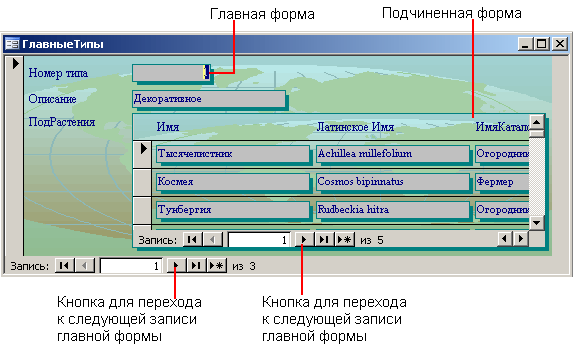
Рис. 8.9. Мастер создает форму, отображающую имена растений в подчиненной форме
Как видите, формы содержат элементы управления, аналогичные элементам таблиц. Если щелкнуть на кнопке управления подчиненной формы Новая запись (рис. 8.9), стрелка выбора в ее левом столбце переместится на одну строку вверх, с космеи на тунбергию. При щелчке на кнопке Новая запись на панели управления главной формы, выполняемом с целью изменить номер типа, записи в подчиненной форме обновятся. Как показано на рис. 8.10, тип 2 (растения, употребляемые в пищу) не содержит никаких связанных записей о растениях. Закройте форму.
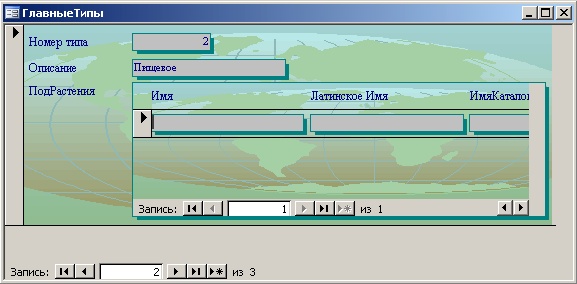
Рис. 8.10. В базу данных еще не добавлены сведения о растениях, употребляемых в пищу
Создание формы в режиме конструктора
Для создания формы не обязательно использовать мастер. Хотя он и достойно выполняет свою работу, иногда куда целесообразнее создать форму самостоятельно. В таком случае пустую форму нужно открыть в режиме конструктора и добавить в нее элементы управления. Сделать это можно следующим образом.
- Выполните команду Вставка › Форма или выберите из раскрывающегося списка Новый объект опцию Форма.
- В диалоговом окне Новая форма по умолчанию выбран режим конструктора.
- Если в п. 1 не было указано имя таблицы или запроса, выберите его в раскрывающемся списке.
- Щелкните на кнопке ОК для открытия пустой формы в режиме конструктора (рис. 8.11).
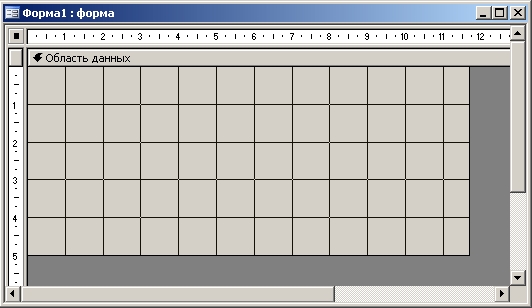
Рис. 8.11. Пустая форма в режиме конструктора
В главе 13 описываются методы настройки формы в режиме конструктора путем добавления или изменения элементов управления, а также изменения стиля самой формы.
